Jak zjistit, zda vás někdo ztlumil v Messengeru
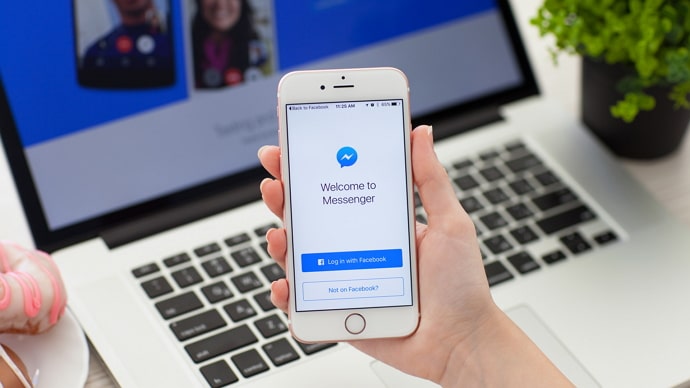
Obsah
Pokud jste někdy byli součástí velkého okruhu přátel, možná jste si všimli, že se ve skupině vždycky najde jeden člověk, který všechny štve. Nicméně z toho či onoho důvodu vy lidé souhlasíte s tím, abyste ho označili. Problém, kterému se budeme věnovat v našem dnešním blogu, je do jisté míry podobný, jen v digitálním světě.
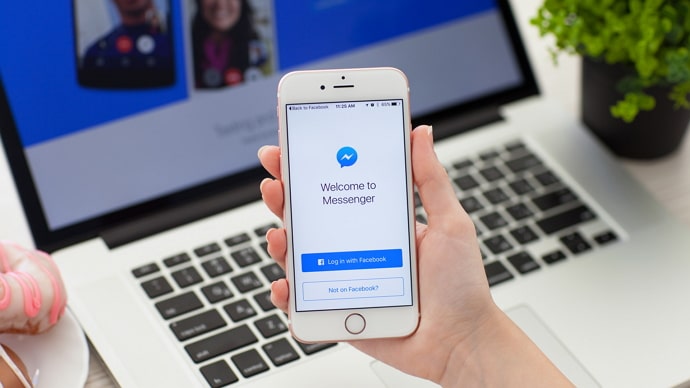
Když vám někdo píše na sociální síti až příliš často, jak to řešíte? No, pokud je to náhodný cizí člověk, zabere vám chvilku ho zablokovat. Pokud ho však znáte v reálném životě, řešení už by vám tak jednoduché rozhodně nepřišlo.
Jak se s nimi tedy vypořádáte na této klice? Díky funkci ztlumení zvuku se nyní můžete zbavit všech jejich otravných textových oznámení, aniž byste je museli urazit.
V našem dnešním blogu se budeme zabývat tím, jak ztlumení funguje a jak zjistit, zda vás někdo v Messengeru ztlumil.
Co uvidí, když někoho ztlumíte v Messengeru?
Než se budeme zabývat hlavní otázkou, kterou jsme přišli vyřešit, dozvíme se něco víc o tom, co se zobrazí, když někoho ztlumíte v aplikaci Messenger.
Jak jsme se zatím dozvěděli, ztlumení je funkce, kterou používáte pro někoho, kdo vás neskutečně otravuje. Většina uživatelů Facebooku obvykle nechává velké skupinové chaty ztlumené, pokud nemají čas se jimi zabývat.
Viz_také: Jak opravit Poděkování za poskytnutí informací Instagramu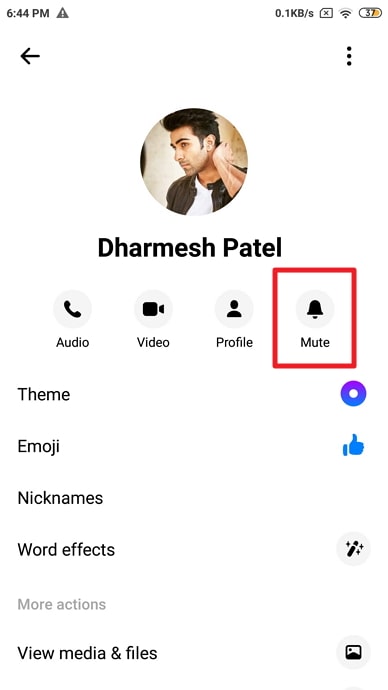
Pokud však jde o ztlumení jednotlivého uživatele, vždy je za tím něco víc. Můžete ztlumit někoho, kdo vám příliš často píše, nebo někoho, s kým se neradi bavíte. Ať už je důvod jakýkoli, všechno se omezuje na to, že se chcete tajně vyhnout interakci s ním.
Protože kdyby vám na jejich pocitech vůbec nezáleželo, mohli jste je rovnou zablokovat. Pokud se tedy namáháte někoho ztlumit, svědčí to o tom, že vás sice otravuje, ale přesto o něm máte dobré mínění. Buď je to tohle, nebo nějaký jiný komplikovaný důvod, který vás zdržuje od jeho zablokování.
Ztlumení někoho přináší do vašich chatů s touto osobou dvě hlavní změny. Zaprvé přestanete dostávat oznámení o všech nových zprávách, které vám pošle. To znamená, že pokud vám někdy pošle zprávu, dozvíte se o ní, až když sami otevřete aplikaci a zkontrolujete jeho chat.
Druhá změna spočívá v tom, že již nebudou moci vidět viděno na upozornění na jakoukoli zprávu, kterou vám pošlou. Jinými slovy to znamená, že by nikdy nemohli zjistit, zda jste jejich zprávu viděli, nebo ne.
Nakonec se v pravém rohu jejich chatu v aplikaci Messenger zobrazí také šedá ikona reproduktoru s nakreslenou čarou. Toto oznámení je však viditelné pouze pro osobu, která ztlumí zvuk někoho jiného; pro toho, kdo je na konci akce, zůstává skryté.
Jak tedy někdo zjistí, zda byl ztlumen? Čtěte dále a najděte další odpovědi.
Jak zjistit, zda vás někdo ztlumil v Messengeru
Předpokládejme, že se vaše kamarádka šla podívat na nový film bez vás, zatímco vy jste se na něj plánovali dívat společně. Cítili jste se tím zraněni a svěřili jste se s tím svému příteli. Kdyby teď váš přítel za touto kamarádkou přišel a konfrontoval ji s tím, že jí řekl, jak jste se kvůli tomu cítili, líbilo by se vám to? Předpokládáme, že ne, protože vašemu příteli nepřísluší s ní o tom mluvit. vícecož je důležité, protože kdybyste se rozhodli, že se s kamarádkou nesetkáte, kvůli vměšování vašeho přítele by to celé ztratilo smysl.
Pokud jde o vypnutí zvuku na sociálních sítích, je situace víceméně stejná. Jak jsme již uvedli, vypnete zvuk, když vás někdo obtěžuje, ale nechcete ho kvůli tomu konfrontovat.
Pokud by Facebook této osobě oznámil, že byla ztlumena, nezmařil by tím celý účel ztlumení? Aby se něco takového nestalo a bylo zachováno soukromí všech uživatelů, Facebook uživatele neinformuje o tom, že byl někým na platformě ztlumen.
I když to všechno může znít rozumně, pokud jste na straně příjemce, můžete se cítit špatně. Pravda však zůstává stejná; neexistuje žádný způsob, jak zjistit, zda jste byli na Messengeru ztlumeni.
Známky toho, že jste byli v Messengeru ztlumeni
Vzhledem k výše uvedenému existuje jeden znak, který vám může pomoci určit, zda jste byli ztlumeni, či nikoli. Předem vás však upozorňujeme, že se nejedná o spolehlivou metodu a nic nezaručuje.
Takto to funguje. Všimněte si, že ani po odeslání a doručení vaší zprávy po delší dobu nenajdete dole viditelné oznámení. Nyní to může také znamenat, že tato osoba je zaneprázdněná a možná ještě nedostala šanci vidět vaše zprávy. Pokud ale pochybujete o tom, že vás ztlumí, může to být znamení, které hledáte.
Jak ztlumit někoho v aplikaci Messenger
V předchozích částech jsme se zabývali tím, jak ztlumení v aplikaci Messenger funguje a zda někdo může zjistit, zda byl ztlumen. Co když však potřebujete někoho ztlumit a nevíte, jak se to dělá? To si nemůžeme dovolit.
Viz_také: Co znamená Naposledy viděno před dlouhou dobou na Telegramu?Ztlumit někoho v aplikaci Messenger je neuvěřitelně jednoduché, ať už to provedete v mobilní aplikaci, nebo ve webové verzi Facebooku. Níže přidáváme průvodce krok za krokem, jak někoho ztlumit na obou zařízeních. Začněme!
V aplikaci Messenger pro Android & amp; iPhone
Krok 1: Otevřete aplikaci Facebook Messenger ve svém smartphonu a přihlaste se ke svému účtu, pokud jste tak ještě neučinili.
Krok 2: Po přihlášení se ocitnete na stránce Chaty se seznamem všech vašich chatů seřazených v opačném chronologickém pořadí.
Chcete-li najít osobu, kterou chcete ztlumit, můžete buď procházet tento seznam, nebo zadat její jméno do vyhledávacího řádku v horní části obrazovky.
Krok 3: Jakmile najdete jejich chat, stačí na něj dlouze stisknout, dokud se na obrazovce neobjeví vyskakovací nabídka.
Tato nabídka by měla obsahovat řadu možností, které lze použít; ta, kterou hledáte, je. Ztlumení oznámení s ikonou zvonku a čárou, která ji přetíná.
Krok 4: Jakmile klepnete na Ztlumení oznámení , zobrazí se na obrazovce další nabídka s dotazem, na jak dlouho chcete tento chat ztlumit.
Máte na výběr z těchto možností: Po dobu 15 minut , Na 1 hodinu , Po dobu 8 hodin , Po dobu 24 hodin , Do budíku ve 12:00 , Dokud to nezměním
Krok 5: Vyberte si možnost, která vyhovuje vašim potřebám, a stiskněte tlačítko OK .
Na webové verzi Facebooku
Krok 1: Pokud jste tak ještě neučinili, přejděte na stránku www.facebook.com a přihlaste se ke svému účtu.
Krok 2: Jakmile se ocitnete na svém kanálu zpráv, vyhledejte ikonu zprávy směrem k pravému hornímu rohu stránky. Klepněte na ni a zobrazí se rozbalovací okno s některými z vašich nejnovějších zpráv viditelných nahoře.
V dolní části tohoto pole se zobrazí tato zpráva napsaná modře: Zobrazit vše v aplikaci Messenger .

